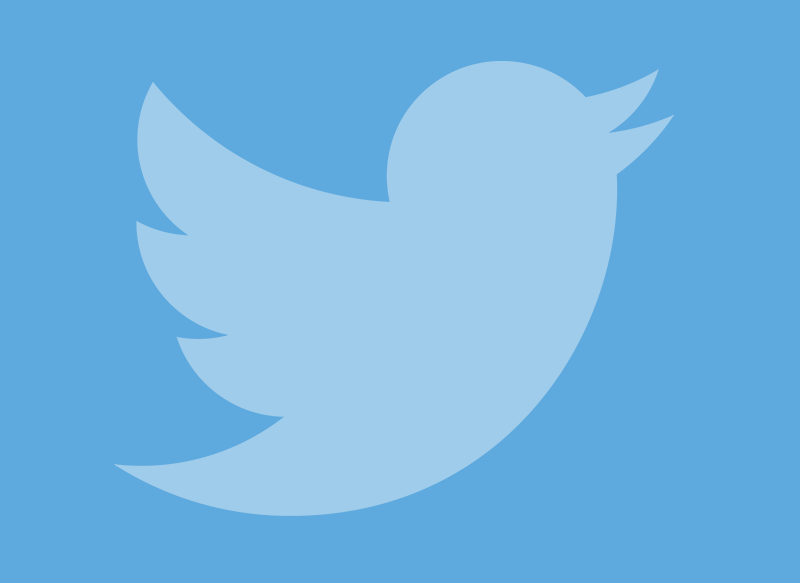De tijd kan komen dat je denkt hoe twitter gebruikersnaam te veranderen, aangezien het kan zijn dat de naam die u koos toen u voor het eerst lid werd, u moe heeft gemaakt of dat er gewoon een verandering in uw leven of bedrijf heeft plaatsgevonden waardoor u de voorkeur geeft aan een alternatieve optie, zoals het geval kan zijn wanneer een bedrijf een merk- of naamswijziging heeft.
Ongeacht de reden die u ertoe brengt, u moet weten dat: verander Twitter gebruikersnaam Het is een eenvoudig en snel proces dat u moet uitvoeren. In dit artikel gaan we uitleggen wat je hiervoor moet doen, of je nu de gebruikersnaam wilt wijzigen vanaf een mobiel apparaat met Android of iOS (Apple) besturingssysteem of dat je dit liever vanaf je computer doet.
Hoewel we voor elk van de methoden zeer vergelijkbare stappen hebben, gaan we het je hieronder uitleggen: hoe twitter gebruikersnaam te veranderen in elk van deze gevallen.
Hoe u uw gebruikersnaam kunt wijzigen vanaf een mobiel Apple iOS-apparaat
Als u wilt weten hoe u uw gebruikersnaam kunt wijzigen Vanaf een apparaat met een iOS-besturingssysteem, zoals Apple's iPhone, iPad of iPod Touch, zijn de te volgen stappen heel eenvoudig, omdat je alleen de volgende stappen hoeft uit te voeren:
- Eerst moet je de Twitter-applicatie openen vanaf je mobiele iOS-apparaat.
- Vervolgens, als je eenmaal in de Twitter-applicatie bent, moet je op je profielfoto, die een vervolgkeuzevenster voor u opent, waar u naar de onderkant moet gaan, specifiek naar de sectie Instellingen en privacy.
- Dit opent een nieuw venster, waar u op Account moet klikken.

- Je moet gewoon klik op «Gebruikersnaam»«. Als u dit doet, gaat u naar een venster waarin u uw huidige gebruikersnaam kunt zien, evenals een veld voor voer uw nieuwe gebruikersnaam in. Je hoeft het alleen maar in te voeren en op naast te drukken om de wijziging te voltooien.
Hoe u uw gebruikersnaam kunt wijzigen vanaf een mobiel Android-apparaat
In het geval dat u het proces uitvoert via een mobiel apparaat met Android-besturingssysteem, lijken de te volgen stappen erg op elkaar, aangezien alleen het volgende moet worden gevolgd:
- Eerst moet u toegang hebben tot de Twitter-applicatie die beschikbaar is voor mobiele apparaten.
- Als je er eenmaal in bent, moet je klikken op Instellingen en privacy, waar u dan op moet klikken Rekening Om door te gaan met het proces.
- Vervolgens moet je op Twitter klikken en dan Kies een gebruikersnaam.
- Ten slotte moet u een nieuwe Twitter-identificatie invoeren in het veld dat verschijnt en op OK klikken.
Op deze manier kunt u de verandering van Twitter-gebruiker op een zeer eenvoudige en snelle manier uitvoeren.
Hoe u uw gebruikersnaam kunt wijzigen vanaf een computer
Als u wilt dat de Twitter-gebruikersnaam wijzigen vanaf een computer, de stappen die u moet volgen zijn de volgende:
- Ga eerst naar de officiële pagina van het sociale netwerk, dat wil zeggen, om www.twitter.com, waar u moet inloggen op uw account met uw e-mailadres en wachtwoord.
- Als je in je account bent, moet je naar Meer opties, waardoor verschillende opties verschijnen, waaronder die van Instellingen en privacy.
- Als u dit hebt gedaan, bevindt u zich in het venster met configuratie-opties, waar u moet klikken op Account informatie binnen de sectie Jouw rekening.
- Nadat u deze optie heeft gekozen, zult u merken dat het sociale netwerk u zelf opnieuw vraagt om uw wachtwoord in te voeren.
- Nadat je het hebt ingevoerd, heb je toegang tot de Uw accountgegevens, waar u tussen alle beschikbare opties een eerste oproep ziet Gebruikersnaam:

- Na het klikken op Gebruikersnaam je ziet een veld waar je kunt wijzig de naam van uw Twitter-gebruiker. Je hoeft het alleen maar aan te passen en als je het eenmaal hebt gedaan, klik je op de knop Besparen.
Hoe u de perfecte Twitter-gebruikersnaam voor uw bedrijf kiest
De beste Twitter gebruikersnaam voor een bedrijf is het er een die kort, gemakkelijk te onthouden en gemakkelijk te schrijven is. Het moet ook de naam van uw bedrijf bevatten, aangezien dit het meest raadzaam is om te doen.
De reden waarom uw Twitter-account kort en gemakkelijk te onthouden moet zijn, is dat gebruikers die dat willen, gemakkelijker en sneller contact met u kunnen opnemen. Om deze reden is het essentieel om goed na te denken over de gebruikersnaam van het sociale netwerk.
Wanneer meerdere gebruikersnamen voor een bedrijf?
Misschien wil je meerdere Twitter-ID's voor je bedrijf hebben, zoals een primaire gebruikersnaam en andere secundaire ID's, zodat mensen een specifieke service op Twitter kunnen vinden terwijl ze bedrijfsupdates volgen.
Als u een wereldwijd bedrijf heeft, is het zeer waarschijnlijk dat u geïnteresseerd bent in het onderverdelen van gebruikersnamen in accounts en identificatiegegevens van het sociale netwerk voor elk van de landen waarin u aanwezig bent. Hierdoor kunnen ze rechtstreeks met hun regionale publiek spreken, evenals met degenen die mogelijk unieke behoeften en voorkeuren hebben.
Hoe u iemand rapporteert die uw bedrijfsnaam op Twitter gebruikt
Het kan zijn dat een bedrieger besluit uw bedrijfsnaam op Twitter te gebruiken om ongepaste opmerkingen te maken of gewoon om te ergeren. In dit geval heb je de mogelijkheid om die gebruiker te rapporteren en zo de naam van je bedrijf op Twitter te genieten. De te volgen stappen hiervoor zijn de volgende:
- Rapporteer het account op Twitter, wat u kunt doen via het accountprofiel, door op te drukken Verslag doen van.
- In het rapport moet je vermelden dat het een valse gebruikersnaam is en dat deze persoon er niet aan is gekoppeld.
- Kopieer of maak een screenshot van een bericht op het account van de bedrieger om bewijs te tonen van de inbreuk op hun bedrijf of naam.
- Houd er rekening mee dat deze accounts de voorwaarden van de Twitter-serviceovereenkomst schenden, zodat ze uiteindelijk toch kunnen worden verwijderd.
Voorkomen dat andere mensen uw bedrijfsnaam op Twitter stelen, is een goede reden om te proberen dat te zijn geverifieerde gebruiker, zodat mensen het vinkje naast de naam kunnen zien, zodat ze weten dat jij het bent die achter het account zit.